Oi Habr.
Quase todo mundo tem um Raspberry Pi em casa, e arrisco-me a sugerir que muitos o tenham ocioso. Mas o Raspberry
não é
apenas um pêlo valioso , mas também um computador sem ventilador muito poderoso com Linux. Hoje, examinamos os recursos úteis do Raspberry Pi, para os quais o código não precisa ser escrito.

Para aqueles que estão interessados, os detalhes estão sob o corte. O artigo foi desenvolvido para iniciantes.
Nota : este artigo é destinado a iniciantes, mas com pelo menos conceitos básicos sobre o que é um endereço IP, como fazer login no Raspberry Pi via SSH usando putty ou qualquer outro terminal e como editar arquivos com o nano editor. Como um experimento, desta vez não irei “carregar” leitores com código Python, não haverá programação alguma. Para todos os itens abaixo, apenas a linha de comando será suficiente. Quanto esse formato está em demanda, examinarei as estimativas do texto.
Obviamente, não considerarei coisas muito óbvias, como um servidor FTP ou bolas de rede. Abaixo, tentei destacar algo mais ou menos útil e original.
Antes de instalar qualquer coisa, uma
dica importante: a fonte de alimentação correta (melhor com marca de 2,5 A, em vez de não carregar o telefone pelo telefone) e o dissipador de calor no processador são extremamente importantes para a operação estável do Raspberry Pi. Sem isso, o Raspberry pode congelar, podem aparecer erros de cópia de arquivo etc. A insidiosidade de tais erros é que eles ocorrem apenas ocasionalmente, por exemplo, durante o pico de carregamento da CPU ou quando arquivos grandes estão sendo gravados em um cartão SD.
Antes de instalar qualquer componente, é aconselhável atualizar o sistema, caso contrário, os endereços antigos do comando apt podem não funcionar:
sudo apt-get update
Agora você está pronto para instalar e configurar.
1. ponto de acesso WiFi
É fácil transformar o Raspberry Pi em um ponto de acesso sem fio, e você não precisa comprar mais nada, já há Wi-Fi "a bordo". Para fazer isso, instale 2 componentes: hostapd (daemon de ponto de acesso ao host, serviço de ponto de acesso) e dnsmasq (servidor DNS / DHCP).
Instale o dnsmasq e o hostapd:
sudo apt-get install dnsmasq hostapd
Definimos o endereço IP estático que o Raspberry Pi terá na rede WiFi. Para fazer isso, edite o arquivo dhcpcd.conf digitando o comando
sudo nano /etc/dhcpcd.conf . Adicione as seguintes linhas ao arquivo:
interface wlan0 static ip_address=198.51.100.100/24 nohook wpa_supplicant
Como você pode ver, na rede WiFi, nosso Raspberry Pi terá o endereço 198.51.100.100 (é importante lembrar se algum servidor funcionará nele, cujo endereço precisará ser inserido no navegador).
Em seguida, precisamos ativar o encaminhamento de IP, para o qual executamos o comando
sudo nano /etc/sysctl.conf e descomente a linha
net.ipv4.ip_forward = 1 .
Agora você precisa configurar um servidor DHCP - ele distribuirá os endereços IP para os dispositivos conectados. Digite o comando
sudo nano /etc/dnsmasq.conf e adicione as seguintes linhas:
interface=wlan0 dhcp-range=198.51.100.1,198.51.100.99,255.255.255.0,24h
Como você pode ver, os dispositivos conectados terão endereços IP no intervalo 198.51.100.1 ... 198.51.100.99.
Finalmente, é hora de configurar o Wi-Fi.
Editamos o arquivo
/ etc / default / hostapd e
inserimos a linha
DAEMON_CONF = "/ etc / hostapd / hostapd.conf" lá . Agora edite o arquivo hostapd.conf digitando o comando
sudo nano /etc/hostapd/hostapd.conf .
Digite os parâmetros do ponto de acesso:
interface=wlan0 driver=nl80211 ssid=Raspberry Pi hw_mode=g channel=7 wmm_enabled=0 macaddr_acl=0 auth_algs=1 ignore_broadcast_ssid=0 wpa=2 wpa_passphrase=12345678 wpa_key_mgmt=WPA-PSK wpa_pairwise=TKIP rsn_pairwise=CCMP
É importante prestar atenção aos parâmetros “ssid” (nome do ponto de acesso), “wpa_passphrase” (senha), “channel” (número do canal) e “hw_mode” (modo de operação, a = IEEE 802.11a, 5 GHz, b = IEEE 802.11 b, 2,4 GHz, g = IEEE 802.11g, 2,4 GHz). Infelizmente, não há seleção automática de canal, então você terá que escolher o canal WiFi menos ocupado.
Importante : neste exemplo de teste, a senha 12345678 é especificada. Em um ponto de acesso real, você precisa usar algo mais complicado. Existem programas que enumeram senhas em um dicionário e um ponto de acesso com uma senha simples pode ser quebrado. Bem, compartilhar a Internet com estranhos sob as leis modernas pode ser complicado.
Tudo está pronto, você pode ativar todos os serviços.
sudo systemctl unmask hostapd sudo systemctl enable hostapd sudo systemctl start hostapd sudo systemctl reload dnsmasq
Agora já devemos ver o novo ponto de acesso WiFi na lista de redes. Mas para que a Internet apareça nela, é necessário ativar o encaminhamento de pacotes da Ethernet para a WLAN, para a qual
inserimos o comando
sudo nano /etc/rc.local e adicionamos a linha de configuração do iptables:
sudo iptables -t nat -A POSTROUTING -o eth0 -j MASQUERADE
Agora tudo. Reiniciamos o Raspberry Pi e, se tudo foi feito corretamente, podemos ver o ponto de acesso e conectar-se a ele.
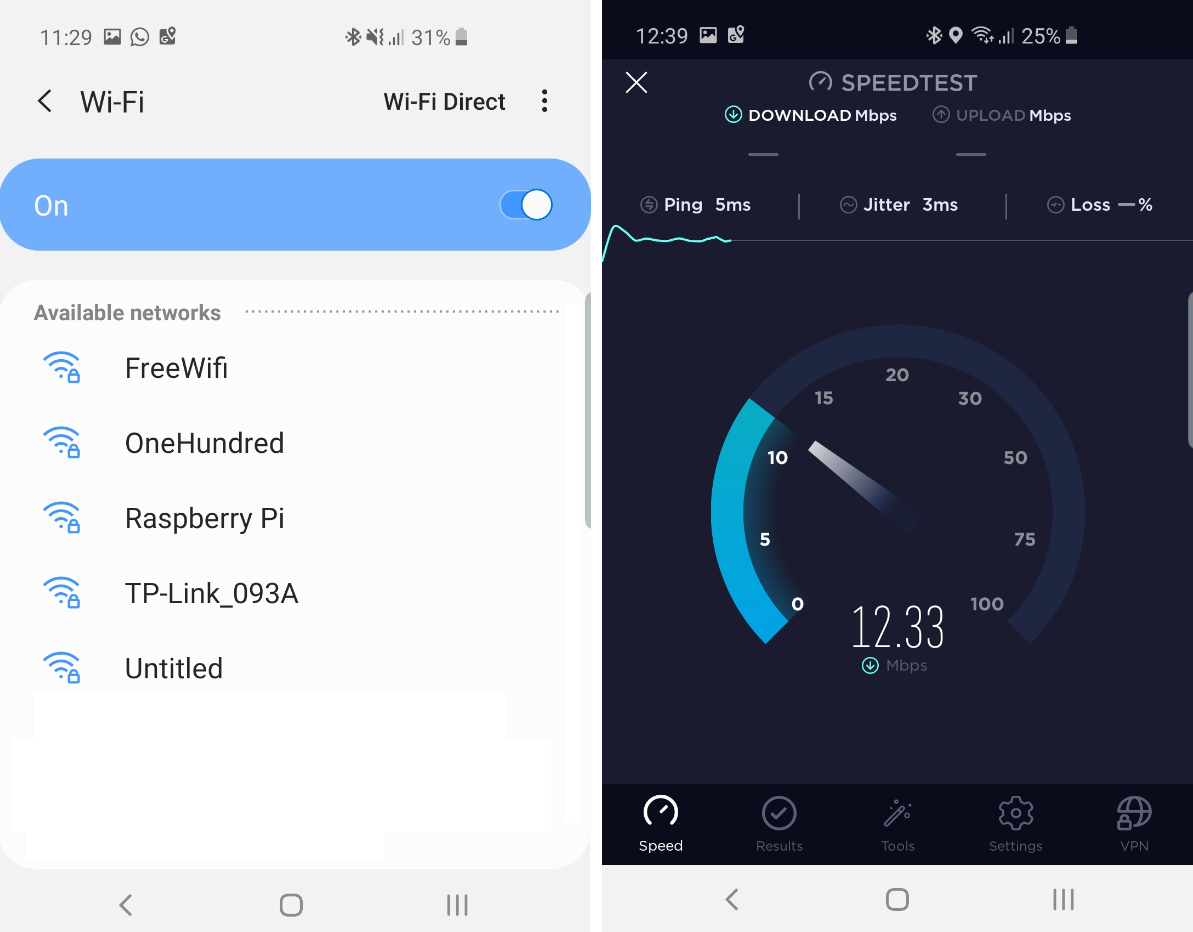
Como você pode ver, a velocidade não é tão ruim e é bem possível usar esse WiFi.
A propósito, uma pequena
dica : você pode alterar o nome da rede do Raspberry Pi executando o comando
sudo raspi-config . Por padrão, é (surpresa :) raspberrypi. Provavelmente isso é bem conhecido. No entanto, nem todo mundo sabe que esse nome também está disponível na rede local, mas você precisa adicionar ".local" a ele. Por exemplo, você pode efetuar login no Raspberry Pi via SSH digitando
putty pi@raspberrypi.local . Há uma verdade, há uma ressalva: isso funciona no Windows e Linux, mas não funciona no Android - ainda é necessário inserir o endereço IP manualmente.
2. Servidor de Mídia
Existe uma maneira 1001 de criar um servidor de mídia no Raspberry Pi, vou considerar apenas o mais simples. Suponha que tenhamos uma coleção favorita de arquivos MP3 e queremos que ela esteja disponível na rede local para todos os dispositivos de mídia. Vamos colocar um servidor MiniDLNA no Raspberry Pi, que pode fazer isso por nós.
Para instalar, digite o comando
sudo apt-get install minidlna . Então você precisa configurar a configuração digitando o comando
sudo nano /etc/minidlna.conf . Lá você precisa adicionar apenas uma linha indicando o caminho para nossos arquivos:
media_dir = / home / pi / MP3 (o caminho, é claro, pode ser diferente). Após fechar o arquivo, reinicie o serviço:
sudo systemctl restart minidlnaSe fizermos tudo certo, teremos um servidor de mídia pronto na rede local, a partir do qual você pode tocar música através do rádio WiFi da área de trabalho ou através do VLC-Player no Android:
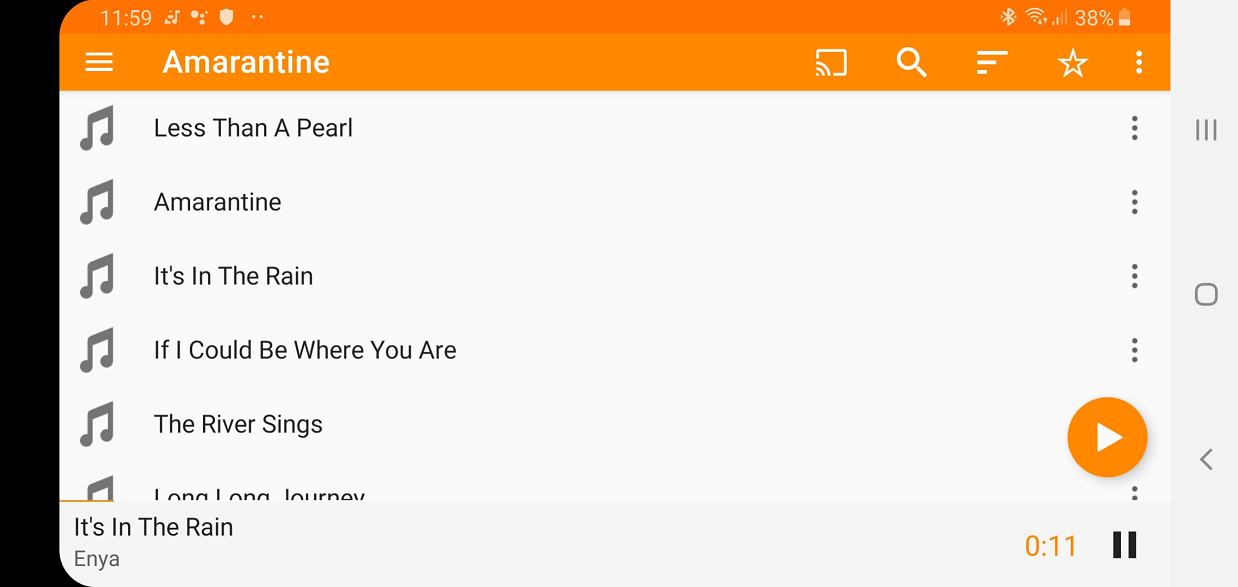 Dica
Dica : o upload de arquivos para o Raspberry Pi é muito conveniente usando o WinSCP - este programa facilita o trabalho com pastas RPi como as locais.
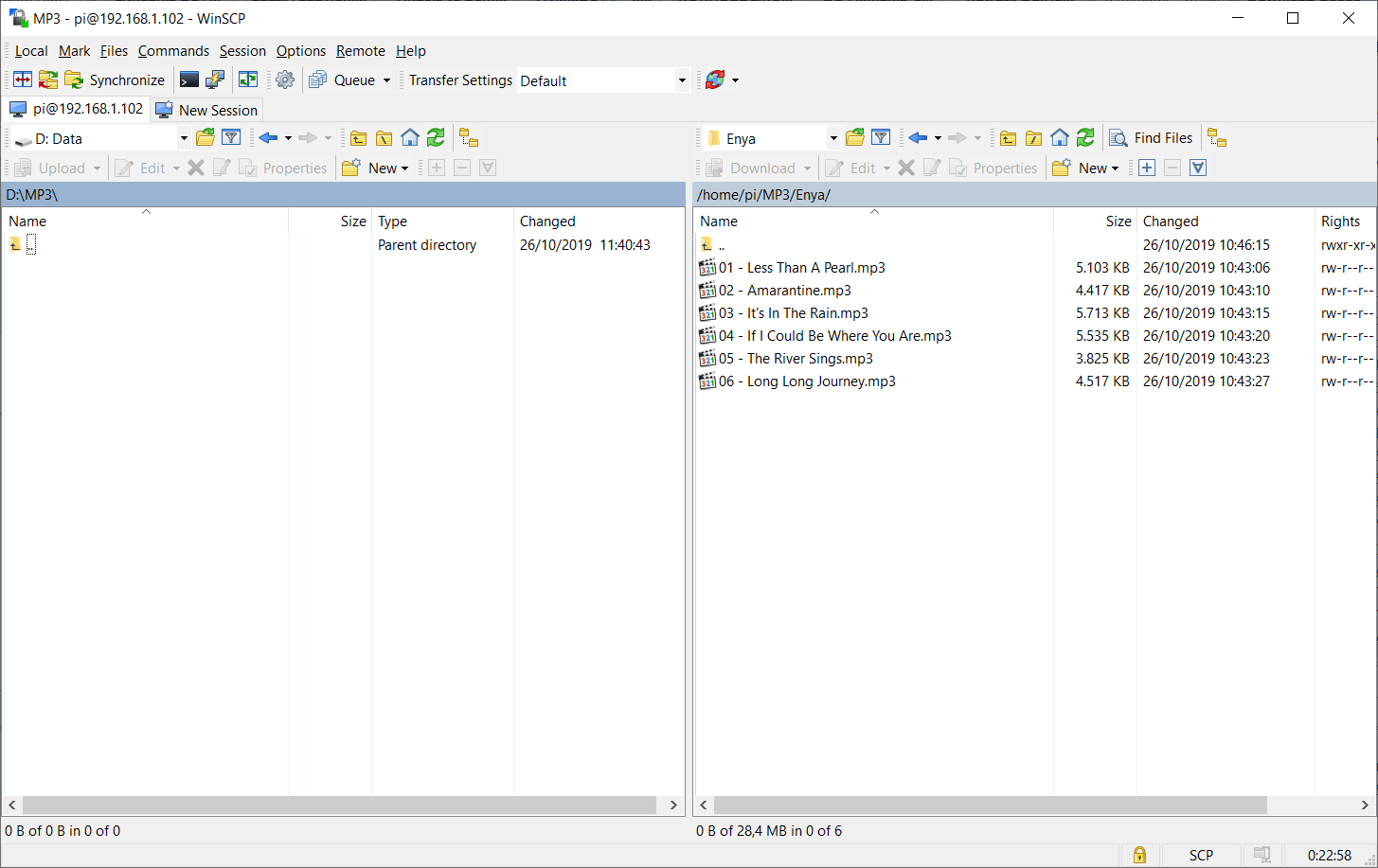
3. receptor SDR
Se tivermos um receptor RTL-SDR ou SDRPlay, podemos usá-lo em um Raspberry Pi usando o programa GQRX ou CubicSDR. Isso permitirá que você tenha um receptor SDR autônomo e silencioso que pode funcionar o tempo todo.
Peço desculpas pela qualidade da captura de tela na tela da TV:
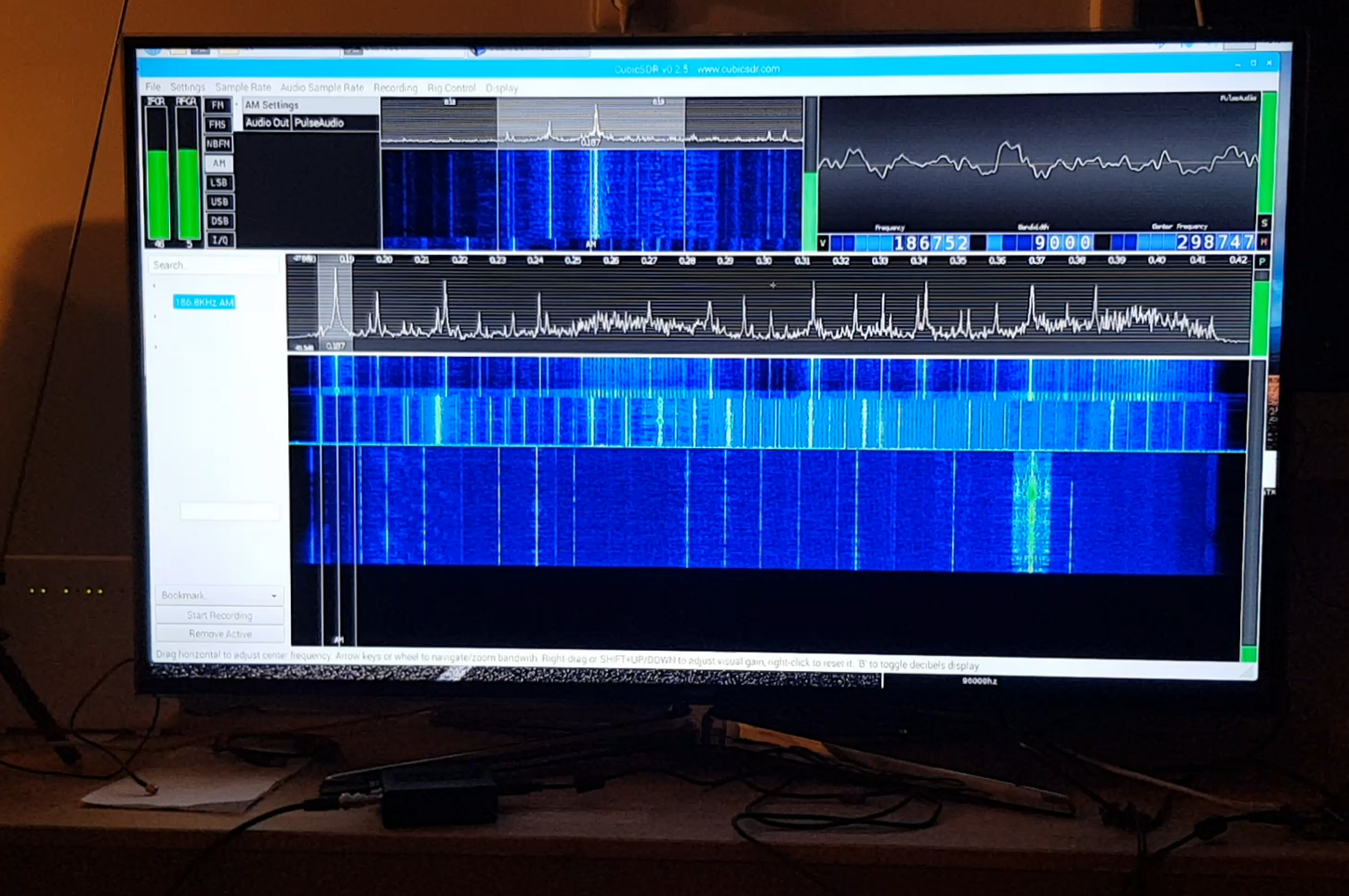
Usando RTL-SDR ou SDRPlay, é possível receber vários sinais de rádio com uma frequência de até 1 GHz (até um pouco mais alta). Por exemplo, você pode ouvir não apenas rádio FM comum, mas também negociações entre pilotos ou outros serviços. A propósito, os radioamadores que usam o Raspberry Pi podem receber, decodificar e enviar sinais
WSPR e outros modos digitais para o servidor.
Uma discussão detalhada do rádio SDR está além do escopo deste artigo; mais detalhes podem ser encontrados
aqui .
4. Servidor para "casa inteligente"
Quem quiser tornar sua casa mais "inteligente" pode usar o programa OpenHAB gratuito.
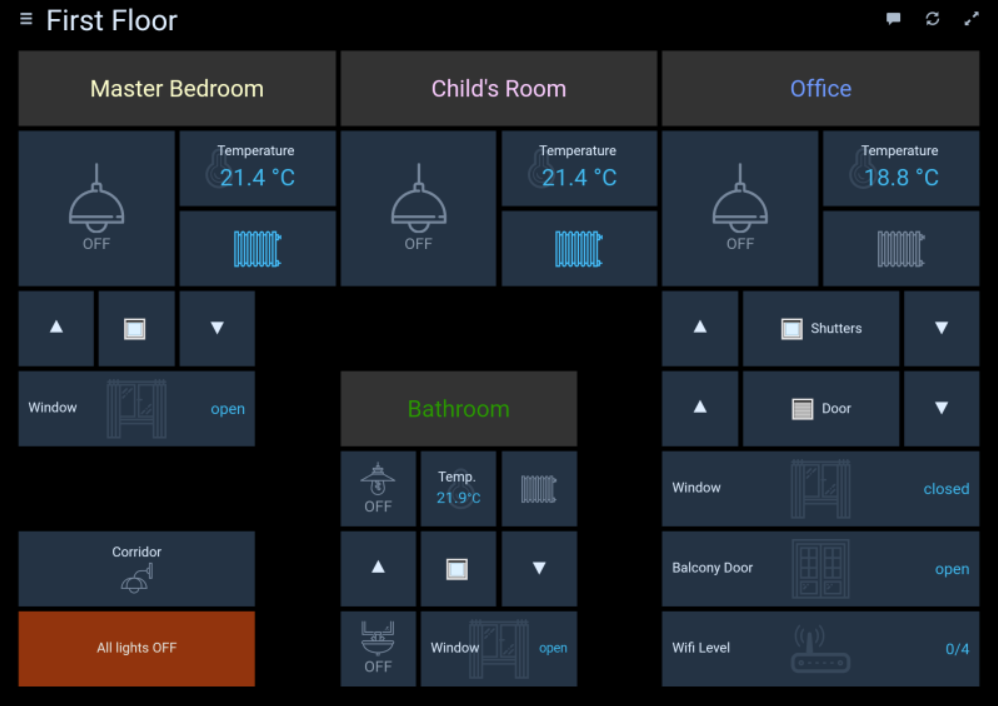
Este não é apenas um programa, mas toda uma estrutura que possui vários plugins, scripts que permitem controlar vários dispositivos (Z-Wave, Philips Hue etc.). Os interessados podem aprender mais sobre o site oficial
https://www.openhab.org .
A propósito, como estamos falando de uma “casa inteligente”, um servidor MQTT que pode ser usado por vários dispositivos locais pode funcionar com o Raspberry Pi.
5. Cliente para FlightRadar24
Se você é um entusiasta da aviação e mora em uma região onde a cobertura do FlightRadar é baixa, você pode ajudar a comunidade e todos os viajantes instalando o receptor. Tudo o que você precisa é de um receptor RTL-SDR e um Raspberry Pi. Como bônus, você receberá acesso gratuito à conta do FlightRadar24 Pro.
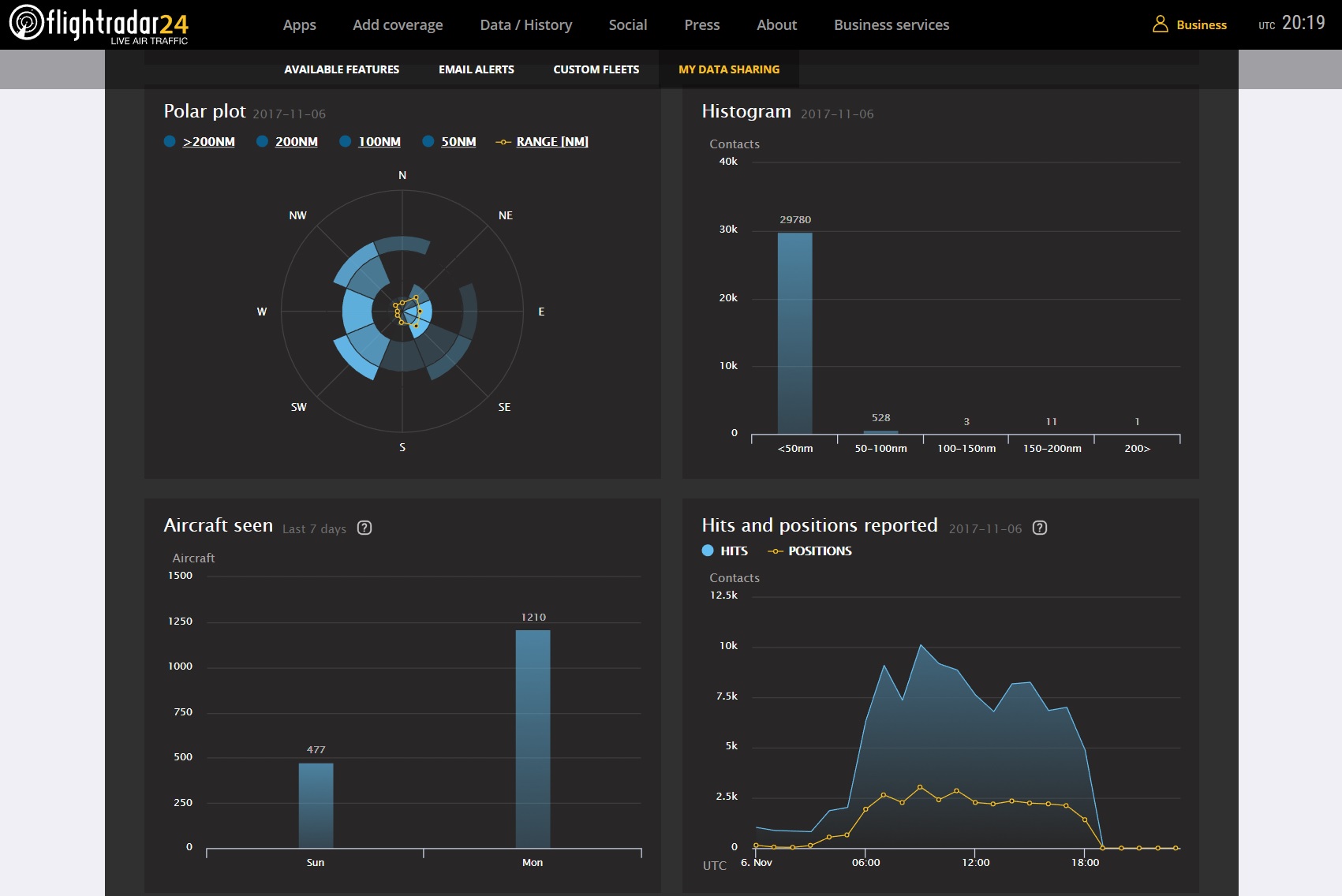
A instrução detalhada
já foi
publicada em Habré.
Conclusão
Obviamente, nem todos estão listados aqui. O Raspberry Pi tem bom poder de computação e pode ser usado em tarefas completamente diferentes, desde um console de videogame ou videovigilância, ao reconhecimento de números de carros ou até como um serviço para uma
câmera astronômica para observação de meteoros.
A propósito, o que está escrito é relevante não apenas para o Raspberry Pi, mas também para vários “clones” (Asus Tinkerboard, Nano Pi, etc.), todos os programas provavelmente também funcionarão lá.
Todas as experiências bem sucedidas.
A continuação está disponível na
segunda parte .